 电脑主机不启动解决方案.docx
电脑主机不启动解决方案.docx
- 文档编号:6774264
- 上传时间:2023-01-10
- 格式:DOCX
- 页数:27
- 大小:663.96KB
电脑主机不启动解决方案.docx
《电脑主机不启动解决方案.docx》由会员分享,可在线阅读,更多相关《电脑主机不启动解决方案.docx(27页珍藏版)》请在冰豆网上搜索。
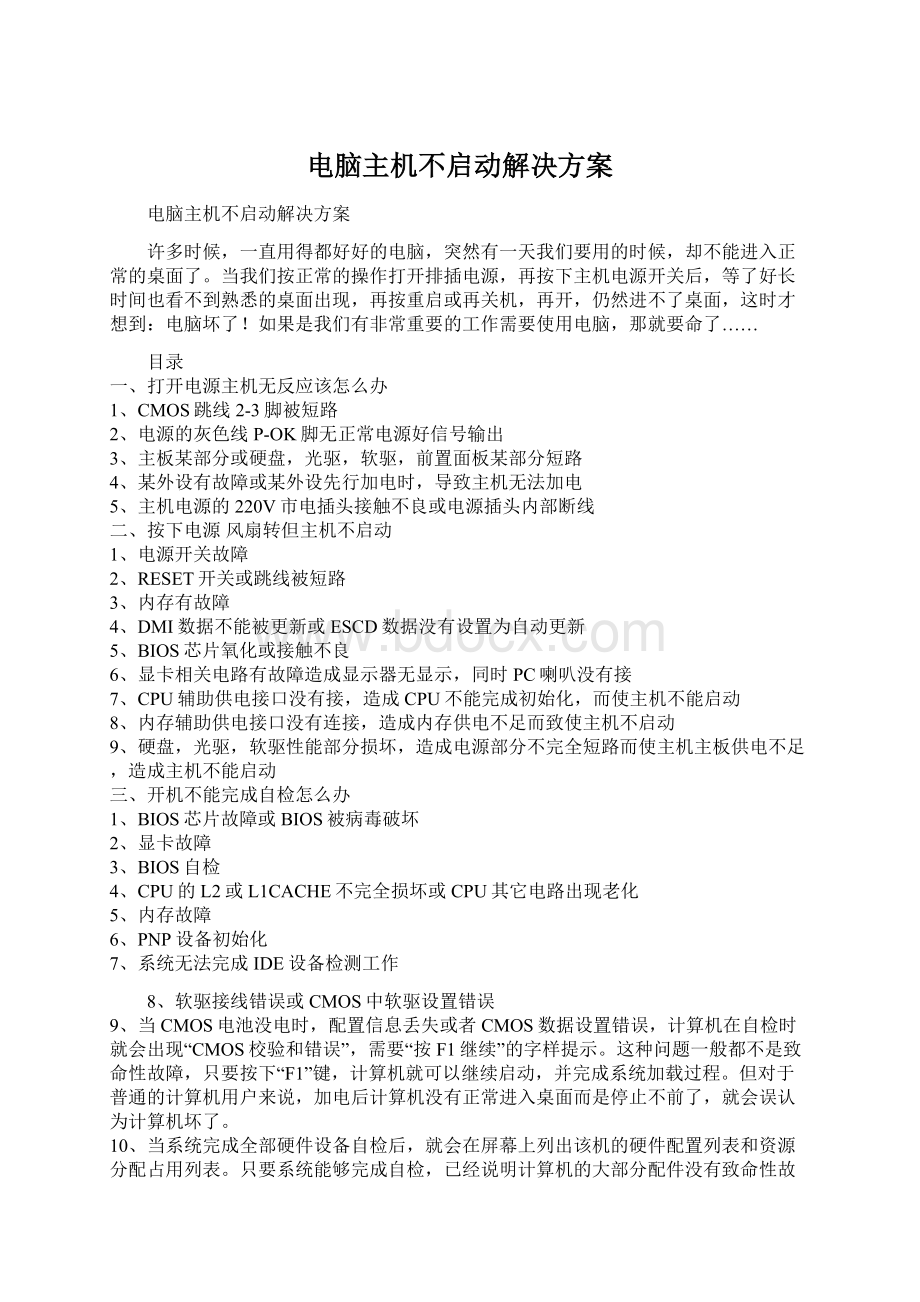
电脑主机不启动解决方案
电脑主机不启动解决方案
许多时候,一直用得都好好的电脑,突然有一天我们要用的时候,却不能进入正常的桌面了。
当我们按正常的操作打开排插电源,再按下主机电源开关后,等了好长时间也看不到熟悉的桌面出现,再按重启或再关机,再开,仍然进不了桌面,这时才想到:
电脑坏了!
如果是我们有非常重要的工作需要使用电脑,那就要命了……
目录
一、打开电源主机无反应该怎么办
1、CMOS跳线2-3脚被短路
2、电源的灰色线P-OK脚无正常电源好信号输出
3、主板某部分或硬盘,光驱,软驱,前置面板某部分短路
4、某外设有故障或某外设先行加电时,导致主机无法加电
5、主机电源的220V市电插头接触不良或电源插头内部断线
二、按下电源风扇转但主机不启动
1、电源开关故障
2、RESET开关或跳线被短路
3、内存有故障
4、DMI数据不能被更新或ESCD数据没有设置为自动更新
5、BIOS芯片氧化或接触不良
6、显卡相关电路有故障造成显示器无显示,同时PC喇叭没有接
7、CPU辅助供电接口没有接,造成CPU不能完成初始化,而使主机不能启动
8、内存辅助供电接口没有连接,造成内存供电不足而致使主机不启动
9、硬盘,光驱,软驱性能部分损坏,造成电源部分不完全短路而使主机主板供电不足,造成主机不能启动
三、开机不能完成自检怎么办
1、BIOS芯片故障或BIOS被病毒破坏
2、显卡故障
3、BIOS自检
4、CPU的L2或L1CACHE不完全损坏或CPU其它电路出现老化
5、内存故障
6、PNP设备初始化
7、系统无法完成IDE设备检测工作
8、软驱接线错误或CMOS中软驱设置错误
9、当CMOS电池没电时,配置信息丢失或者CMOS数据设置错误,计算机在自检时就会出现“CMOS校验和错误”,需要“按F1继续”的字样提示。
这种问题一般都不是致命性故障,只要按下“F1”键,计算机就可以继续启动,并完成系统加载过程。
但对于普通的计算机用户来说,加电后计算机没有正常进入桌面而是停止不前了,就会误认为计算机坏了。
10、当系统完成全部硬件设备自检后,就会在屏幕上列出该机的硬件配置列表和资源分配占用列表。
只要系统能够完成自检,已经说明计算机的大部分配件没有致命性故障,性能基本正常。
如果接下来系统仍然不能启动,问题就应该出现在软件方面了。
11、其他异常情况造成的系统无法正常启动
四、搞定软件故障引起启动不正常
1、网络启动
2、软驱中放置有软盘或光驱中放置有启动光盘
3、硬盘主引导区没有设置活动分区或引导程序被病毒改写,活动分区的引导区被病毒改写,引导文件丢失等,都会导致系统无法完成从硬盘的启动过程。
4、WINDOWS98启动过程简介及故障分析
5、WINDOWS2K或XP启动过程简介及故障分析
6、其他方面故障
■打开电源主机无反应该怎么办
其实,电脑不能正常启动也并不可怕,我们只要静下心来,按照先外(设)后内(板卡),先观察再动手,最小系统法等,我们一般都可以解决电脑不能启动的故障。
从我实际的维修经验来判断,电脑无法正常进入桌面,真正需要更换硬件才能解决的故障大概只占到40%左右,大部分都是因为松动,灰尘,设置错误和软件故障造成的。
按下电源开关后,主机无任何反应
1、CMOS跳线2-3脚被短路
这种故障比较常见,特别对于因为主机不能正常启动,由于无主板使用手册,经多人维修后,就把CMOS设置在2-3位置,造成主机无法加电的故障。
虽然这是人为故障,但检查起来也有麻烦,如果判断思路不正确,会花费很长时间最终故障还不能解决,而误判为主板故障。
在华硕P4X-PE主板的说明书上明确说明:
如果CMOS跳线被移开或2-3脚被短路时,主机将无法启动。
排除方法:
仔细检查主板的CMOS跳线,是否正常设置在1-2位置。
如果无法正确判别CMOS插针的位置,我们可以通过观察CMOS跳线边缘有无白色的宽线,如下图所示,一般情况下有线标记的即是第1脚。
因为CMOS信息的清除方法很多,DEBUG软件清除,电池放电清除,所以有些主板生产厂家就直接在主板上省去了CMOS跳线的设置,如技嘉的8VM533主板,CMOS跳线的位置就只有三个焊点了。
[img]
一般情况下,主板的CMOS跳线都为3针设计,1-2为正常使用状态,2-3短接3-5秒钟就可以清除CMOS信息,但是现在主板也有两针跳线和四针跳线,两针的就只保留了2-3清除跳线,这是因为CMOS跳线空置时机器照样使用,信息也能够正常保存;而四针的因为是老主板,无法确定第4针的作用。
2、电源的灰色线P-OK脚无正常电源好信号输出
这种故障是电源故障造成的,当我们插入市电插头时,开关电源内也会有“啪”的电容充电声;如果短接绿黑线,电源的风扇工作,各路电压输出正常;但接入主板后就是无法启动。
对于此类故障,我们可以在电源接入主板后,强行短接绿黑线,使主板强行加电后,看主机能否正常启动。
如果是电源风扇刚转了几下马上就停机了,说明主板存在较严重的短路故障;如果这时主机能够正常加电并启动,说明电源可能存在问题。
如果手里有好的电源,可以通过替换法来确定不能开机的具体原因到底是主板还是电源。
3、主板某部分或硬盘,光驱,软驱,前置面板某部分短路
如果主板与机箱存在短路,或硬盘,光驱,软驱因为电路故障产生短路,或前后置USB接口因为损坏短路时,都会导致主机因为保护而无法加电。
对于此故障的排除我们可以使用最小系统法,当接入某外设时故障出现,即可确定该外设存在短路故障。
这种情况也不太引起注意,有些主板在启动时,如果USB接口中插有U盘或其他USB设备时;并口接有刻字机或编程器,串口中接有外置猫,同时这些外设先行加电时,就会出现开机时主机无任何反应。
对于此类故障一般是突然出现,前后对比就会出现因为增加了新的外设才出现的新故障,所以我们就可以先隔离该外设,如果故障排除,那就可以确定故障源了。
多数主板,当USB接口中接有鼠标,U盘,移动硬盘时,经常会出现无法正常启动的故障,这些故障有时与操作系统有关,更换操作系统就会解决;对于串并口设备出现的故障,我们可以试着改变开关机顺序或调整CMOS设置来解决。
4、某外设有故障或某外设先行加电时,导致主机无法加电
该故障的排除或使用观察法或替换法,通过观察故障出现时的相关情况,同时试着拔插电源线或移动电源线,检查故障是否出现,最后再用替换法排除故障。
5、主机电源的220V市电插头接触不良或电源插头内部断线
不要小看这不起眼的电源线,特别是DIY机箱,因为电源线的质量低劣,在经常拔插时会因为电源线軜内断线或焊接点脱开导致主机无法加电;或因为插头不标准导致与开关电源接触不良,出现无法加电或在使用过程中无规律自动重启。
■按下电源风扇转但主机不启动
在上一篇文章“打开电源主机无反应该怎么办”当中,我们分析了按下电源开关后,主机无任何反应的这种情况出现的原因以及解决的方法。
今天我们为大家带来的是这一类似故障的第二种情况:
按下电源开关后,风扇旋转但主机不启动。
1、电源开关故障
当电源开关按键因为老化不能复位时或机箱前面板因为变形导致电源开关按钮按下后不能及时复位,使用开关始终处于接通状态,这时就会出现按下电源开关后,主机加电开始启动,但过4秒后自动关机。
如果是电源开关的相关线路出现短接时,当我们接通主机电源的插头时,主机就会加电启动,4秒后自动关机。
检查方法为开机后拔掉与主板PW_ON接口相连的面板开关,直接用小螺丝刀短接跳线,观察主机是否还出现4秒关机故障。
如果故障消失,就可以断定开关电路存在问题。
2、RESET开关或跳线被短路
尽管此类故障出现的机会不多,但是随着电脑使用时间的增加,RESET键使用的非自锁按钮开关会因为弹性失效而出现按下后不能弹起,造成始终接通状态;或者因为机箱前面板上的按钮安装不到位或变形,导致RESET开关按钮按下后不能及时复位,长时间处于接通状态;再就是因为我们检修过程中,拉动,拔插时无意中造成RESET线路短接。
这时,当我们按下电源开关后,因为主板始终处于复位状态,尽管市电已经接通,CPU风扇和电源风扇,显卡风扇,主板风扇都开始工作,但主机没有任何启动迹像。
如果我们有DEBUG卡插入PCI插槽时,我们就会立即发现复位灯始终显亮,就可以马上判断RESET相关电源存在短接现象。
3、内存有故障
内存某芯片或阻容出现故障时,有时会出现开机后主机能够加电,但没有正常启动的“嘀”声,也无内存报警声,长时间不能启动。
再一种情况就是如果CMOS设置时内存的频率或相关参数设置错误时,也会出现加电主机能够加电,但就是不启动也无报警声的现象。
故障排除:
对于此类故障我们可以先拔下内存再开机,如果主机内存报警,说明CPU和主机基本正常。
再试着清除CMOS设置后看故障能否解决,如果故障排除说明故障原因是由于CMOS中内存参数设置错误造成的;如果还不行,我们就需要使用替换法,一般都可以排除内存故障。
4、DMI数据不能被更新或ESCD数据没有设置为自动更新
DMI(DesktopManagementInformation)数据是一组保存在BIOS芯片中为了方便系统调用的数据集合,每次系统启动时都会校验DMI数据是否正确。
对于因为DMI数据错误造成系统不能启动的故障我还没有遇到过。
ESCD(ExtendedSystemConfirguationData)数据是保存在CMOS芯片中,用以管理计算机的资源配置数据集合。
随着计算机的迅速发展和即插即用技术的应用,为了避免资源占用冲突,需要由合理分配有限的系统资源(如地址,IRQ,DMA等),由于计算机的外设资源迅速增加,如ACPI,APM,USB,MODEM,INC,VGACard等,就会造成计算机自检时间增加,导致启动时间过长。
实际上多数时候,计算机的板卡并不频繁,并不需要每次都进行详细自检,所以计算机就设计了ESCD数据来简化计算机的启动过程,如果计算机没有硬件变化时,在启动时计算机就直接调用ESCD数据来分配系统资源,控制计算机的运行,以节省计算机的启动时间。
不过,当我们变化了计算机的硬件时,如改变了CPU类型,更换了内存,增加了内存,添置了光驱,换了显卡等,如果我们没有强制更新ESCD数据,这时计算机在启动时就会仍然按照旧的配置来分配系统硬件资源,这时就会出现无法正常启动或不能识别新添置的硬件的故障。
解决的方法我们只需要进入CMOS设置中的“PNP/PCICONFIGURATION”,把“ResetESCD”设置为“Enabled”(再次启动电脑后,该选项会自动变换成Disabled)却可。
ESCD数据的更新并不是每次都出现的,只有当你改变了硬件硬置,并在CMOS中进行了设置才会更新,而DMI数据的校验则时每次开机都会进行的。
5、BIOS芯片氧化或接触不良
每一块电脑主板都有一片FLASH芯片用来存储BIOS程序代码,现在的硬盘,光驱,显卡,MP3,手机上都有类似的芯片存储FireWare程序,可以方便更新,提供新的功能。
不过,一些主板的BIOS为了方便更新和升级,BIOS芯片是通过IC插座与主板进行通讯,由于使用环境的原因,芯片的引脚会因为氧化而接触不良,这就导致主机加电后无法完成BIOS程序的加载,造成主机虽然能够加电,但没有任何启动迹像。
6、显卡相关电路有故障造成显示器无显示,同时PC喇叭没有接
如果显卡与主机通讯正常,但显卡的DAC电路出现故障,造成显卡的输出信号无法正常传送到显示器,虽然主机有正常启动时嘀的一声,但显示器无图像显示。
检查显示器也正常,信号连接也正常,接口插针也无氧化接触不良的现象,最后只能通过替换法最终确定显卡的故障。
如果PC喇叭没有接,那就表现为主机能够加电,但显示器无图像显示,主机好像什么反应也没有。
7、CPU辅助供电接口没有接,造成CPU不能完成初始化,而使主机不能启动
随着PIVCPU的功耗越来越大,单单依靠ATX20针的电源接口已经不能满足PIVCPU的耗电需求,所以ATX电源也由2.03版本升级为ATX12V的版本,同时PIV主板上都提供了4针的12VCPU辅助供电接口,用以扩展CPU的供电电流。
如果使用的电源功率偏小或没有连接辅助电源接口时,就会出现主机虽然能够加电,但因为提供给CPU的供电电流不足,造成CPU不能完成初始化而表现为主机没有自举启动过程。
8、内存辅助供电接口没有连接,造成内存供电不足而致使主机不启动
现在内存的耗电量也与日俱增,PIV高档次的主板都提供了6针的内存辅助电源接口,以减小内存供电的连接电阻,为内存提供更大的工作电流。
如果我们使用了更大容量的内存,而没有连接内存辅助电源接口,就会出现类以的CPU供电不足的现象,出现开机内存报警或无法正常启动的现象。
9、硬盘,光驱,软驱性能部分损坏,造成电源部分不完全短路而使主机主板供电不足,造成主机不能启动
这个情况通常出现在硬盘,光驱,软驱的电路,电机不完全短路,还不致于造成主机开关电源直接保护,只是加电了主机的耗电量,致使主机的整体供电不足,造成主机无法顺利完成自举过程或自检时间特别长,表现为主机启动慢或不能启动。
■开机不能完成自检怎么办
解决了“打开电源主机无反应”和“按下电源风扇转但主机不启动”两大问题后,主机终于能够加电了,屏幕有图像显示但是不能完成自检过程?
新问题出现,今天就分析这种问题的解决方案。
1、BIOS芯片故障或BIOS被病毒破坏
主机加电后最初要完成BIOS代码程序的加栽,首先系统把BIOS中的第一条指令读入内存并解释执行。
该指令无论是AWARD还是AMI都是一样的,为一条3字节的跳转指令。
接下来就是读入BIOS自举块,以完成BIOS自身的检测和加载。
只有系统把BIOS代码读入内存后,CPU才会按代码程序开始执行自检和启动过程。
BIOS出现的故障不多,偶尔会出现BIOS芯片因为老化而部分存储单元失效,致使程序代码不全,无法正常完成系统功能调用而出现不能正常启动现象。
还有,像CIH之类的病毒,恶意的改写主板的BIOS代码,造成主机不能启动,开机后主机能够正常加电,风扇工作,但是无法完成自检过程,同时显示器有文字显示,主机还有报警声;当然严重的可能是只能加电,显示器没有图像,主机也无报警声。
2、显卡故障
显卡的BIOS损坏或AGP通讯电路故障时,就会出现显卡初始化时无法完成,导致主机在启动时画面长时间停留在显卡BIOS自检处不能通过而死机。
注意:
使用两三年的主板,特别是在网吧里使用的机器,因为机器长时间高温工作,CPU周围的滤波电容因烘烤而失容,造成CPU供电电源中交流成份增加,表现为机器在启动不易,需要多次开机偶尔才能正常启动进入桌面,经常在自检过程中死机,故障表现不稳定多变。
3、BIOS自检
系统在完成显卡的自检后,才会开始BIOS代码检查,显示器上通常会显示BIOS的版本号,主板的型号。
4、CPU的L2或L1CACHE不完全损坏或CPU其它电路出现老化
当主机完成显卡的初始化后,接下来开始检测CPU自检。
当CPU的L1或L2出现故障时,就会长时间停滞在“CHECKNVRAM......”处。
出现此故障时,部分机器还能够进入CMOS设置,我们可以手动的关闭CPU的L1和L2,再试着观察机器能不能通过自检。
如果可以,该CPU基本还能够降速使用。
如果不可以,则只能更换CPU解决问题。
多数当CPU出现部分损坏时经常表现为系统报BIOS错误(类以CIH病毒破坏),L1或L2错误,不能通过自检,只能进入安全模式,在启动过程中自动重启等现象。
5、内存故障
系统完成CPU检测后,就进行内存测试阶段。
如果我们关闭了POST快速检测选项,我们开机时就看不到长时间的内存测试界面(连续三遍),只有一遍测试。
内存芯片有故障或内存插槽变形与内存接触不良,内存条金手指氧化,内存插槽金属簧片变形或断裂,内存供电电压偏低或偏高都会出现内存自检无法通过而死机。
6、PNP设备初始化
7、系统无法完成IDE设备检测工作
1)、硬盘数据线的两端接口与硬盘或主板接触不良,插接不实,或者硬盘线质量低劣造成部分地线断线。
2)、硬盘,光驱性能部分损坏,造成主机无法完成自检过程,导致主机不能启动。
3)、光驱线反接,系统自检时间变长,甚至连CMOS设置都会死机。
4)、光驱或硬盘的主从盘或硬盘的容量限制跳线设置错误也会导致系统无法通过自检。
5)、像华擎M266A主板必须要求使用80针的硬盘线和硬盘必须设置在IDE1上。
如果我们把硬盘设置在IDE2上时,自检过程中会报警,系统挂起。
6)、一般情况下光驱都挂接在IDE2接口上,但是新功能的主板在开机自检时会对机器正常确配置提出建议。
如微星的MS-6368主板在自检时,如果我们没有使用DMA66数据线时,就会出现如下图所示的提示,不过系统仍然能够正常启动。
注意:
如果是ESCD数据没有更新,不会影响系统自检,新添加的设置在自检时系统不能识别,自检没有任何异常。
8、软驱接线错误或CMOS中软驱设置错误
对于因为软驱线接反的故障,会导致软驱灯常亮,但不影响系统的正常启动。
如果CMOS中软件AB驱设置错误,或软驱线连接松动或错误时,就会出现“按F1继续”的提示,导致系统自检中止。
我们如果不想进行配置或不使用软驱,只要按下“F1”键系统就会继续启动完成系统加载过程。
9、当CMOS电池没电时,配置信息丢失或者CMOS数据设置错误,计算机在自检时就会出现“CMOS校验和错误”,需要“按F1继续”的字样提示。
这种问题一般都不是致命性故障,只要按下“F1”键,计算机就可以继续启动,并完成系统加载过程。
但对于普通的计算机用户来说,加电后计算机没有正常进入桌面而是停止不前了,就会误认为计算机坏了。
解决的方法:
1)、对于CMOS电池没有,直接更换CMOS电池就可以了,一块+3V的锂电池主板可以使用3年左右。
有时候CMOS信息不能保存或丢失,并不是CMOS电池没电了,而是相关电路出现了问题。
2)、如果CMOS电池电压不低于+2.8V时,仍然出现校验和错,就需要我们按“DEL”或“F2”键进入BIOS设置界面,对系统配置进行正确的设置。
10、当系统完成全部硬件设备自检后,就会在屏幕上列出该机的硬件配置列表和资源分配占用列表。
只要系统能够完成自检,已经说明计算机的大部分配件没有致命性故障,性能基本正常。
如果接下来系统仍然不能启动,问题就应该出现在软件方面了。
11、其他异常情况造成的系统无法正常启动
1)、开关电源因为内部滤波电容漏液或失容导致供电不稳,其直流部分输出电压偏高或偏低,如+12V偏低时容易出现硬盘丢失,系统无法找到硬盘或光驱出盒不易。
如果机器能够正常启动,在使用过程中容易出现大面积硬盘坏道,导致数据读写错误或丢失。
如果+5V电压异常,则容易出现光驱无法通过自检,系统找不到硬盘等故障。
2)、CPU与散热风扇接触不良,或者CPU与散热风扇之间有异物,也可能是因为散热风扇未接电源或灰尘过多时,开机后容易出现虽然主机能够开机加电自检,但始终有异常的报警声提示;有时还能够正常进入系统桌面操作;有时会在启动过程中死机。
3)、CPU的散热风扇中的速度检测脚断线,造成系统无法检测到风扇转速而不能开机。
该故障表现为开机加电一段时间后系统突然断电,实际上这是系统在自检时发现CPU风扇转速为零,为避免造成CPU损坏而强制系统断电的保护措施。
但是往往因为在自检启动过程中突然断电,有时显示器的画面还没有出现,造成故障不易发现,不容易查出故障部位。
■搞定软件故障引起启动不正常
前面的“打开电源主机无反应”、“按下电源风扇转但主机不启动”、“开机不能完成自检怎么办?
”三个故障都是与硬件故障有关的问题,需要采用排除法和替换法来进行判断,有时还需要使用专门的工具。
下面就是与软件安装和人为的错误设置有关的故障。
主机正常加电了,并且能够通过自检,但是不能进入正常WINDOWS桌面操作
1、网络启动
2、软驱中放置有软盘或光驱中放置有启动光盘
多数客户打电话报修自己的电脑进不了桌面了,满屏都是英文母时,自己根本没有检查电脑的启动顺序是否改变了,或者自己的光驱中放置有启动光盘,软驱中有软盘。
计算机自检完成后,检验DMI数据和更新ESCD数据,然后就按CMOS中设置的启动顺序开始启动相关的驱动器完成系统的启动过程。
一般情况下,PCI插槽中插装的板卡,像网卡,SCSI卡等的启动优先于硬盘,光驱,软驱等。
当我们安装了网卡时,即使我们的网卡没有插接启动Rom,在我们没有设置(SHIFT+F10)屏蔽网卡启动时,计算机在完成ESCD数据更新后,就会开始网卡启动电脑,之后才是软硬光。
3、硬盘主引导区没有设置活动分区或引导程序被病毒改写,活动分区的引导区被病毒改写,引导文件丢失等,都会导致系统无法完成从硬盘的启动过程。
特别是在WIN98时代的硬盘逻辑锁病毒,当我们的硬盘被锁时,当计算机启动到读取硬盘MBR信息时,系统就会长时间没有反应,只有光标在闪烁。
不过,如果是一块新硬盘,什么系统也没有安装时,就会出现下面的提示信息。
4、WINDOWS98启动过程简介及故障分析
1)、系统读取硬盘的MBR扇区内容,并分析执行代码,根据分区表中活动主分区的设置进行系统引导。
2)、接下来系统读取当前活动主分区的引导扇区的内容,分析当前磁盘的分区参数表,并根据磁盘参数表读写该分区。
如果我们误使用GHOST恢复硬盘或者病毒或人为的误写硬盘的引导区内容,这时我们再次启动电脑时就会出现如下的提示信息。
3)、系统根据引导扇区中的设置,在C盘的根目录下面寻找IO.SYS文件,并把其加载到内存,移交系统控制权。
如果IO.SYS文件丢失,就会出现如下的提示信息。
4)、系统接下来查找MSDOS.SYS文件,并根据其中配置确定系统的启动方式。
不过,如果MSDOS文件丢失或损坏的话,系统仍然能够正常进入DOS字符操作界面,只是不能进入图形操作界面。
当因为我们误删除IO.SYS文件或其他原因造成的系统不能启动,需要使用SYS命令传送系统文件时,一定要先把MSDOS.SYS文件进行备份,然后再传送系统文件。
等系统文件传送后再把备份的MSDOS.SYS文件恢复,这是因为光盘和软盘中的MSDOS.SYS文件是空的,不需要其配置信息,所以直接使用传送的MSDOS.SYS文件无法正常启动到图形界面。
5)、如果BOOTMENU中设置启动方式1,则系统开始WINDOWS图像界面系统的启动工作。
如果设置为其他启动方式,则按相关配置启动电脑。
6)、当计算机按“Normal”方式启动电脑时,系统会首先加载注册表SYSTEM.DAT和USER.DAT文件,并根据注册表中的相关系统配置信息内容,加载相应的程序。
如果注册表SYSTEM.DAT系统配置文件丢失或损毁,则系统会自动跳转到DOS启动方式。
但是注册表USER
- 配套讲稿:
如PPT文件的首页显示word图标,表示该PPT已包含配套word讲稿。双击word图标可打开word文档。
- 特殊限制:
部分文档作品中含有的国旗、国徽等图片,仅作为作品整体效果示例展示,禁止商用。设计者仅对作品中独创性部分享有著作权。
- 关 键 词:
- 电脑主机 启动 解决方案
 冰豆网所有资源均是用户自行上传分享,仅供网友学习交流,未经上传用户书面授权,请勿作他用。
冰豆网所有资源均是用户自行上传分享,仅供网友学习交流,未经上传用户书面授权,请勿作他用。


 对中国城市家庭的教育投资行为的理论和实证研究.docx
对中国城市家庭的教育投资行为的理论和实证研究.docx
